windows11本地账户怎么删除 win11如何删掉另一个账户
更新时间:2024-02-05 11:33:57作者:zheng
我们可以在win11电脑中对电脑的账户进行设置,有些用户就在使用win11电脑的时候发现电脑中突然多出了一个账户,想要将多出来的账户给删除,但是却不知道win11如何删掉另一个账户,今天小编就教大家windows11本地账户怎么删除,如果你刚好遇到这个问题,跟着小编一起来操作吧。
推荐下载:win11镜像
方法如下:
1、首先,点击桌面底部任务栏的“开始菜单”图标。
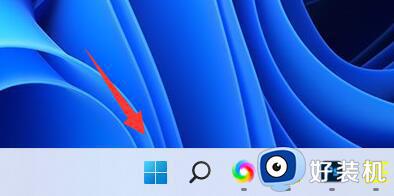
2、打开该页面的“设置”应用选项。
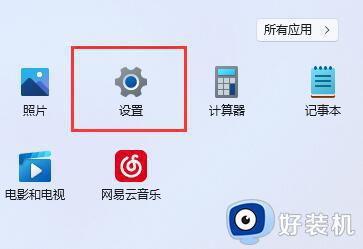
3、点击左边栏中的“账户”的选项卡。
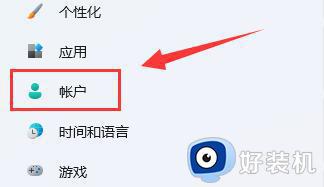
4、逐层展开其他用户下的本地账户,点击“删除”按钮。
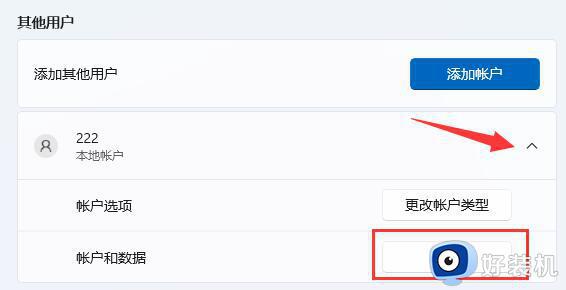
5、在弹出窗口中点击“删除账户和数据”按钮即可。
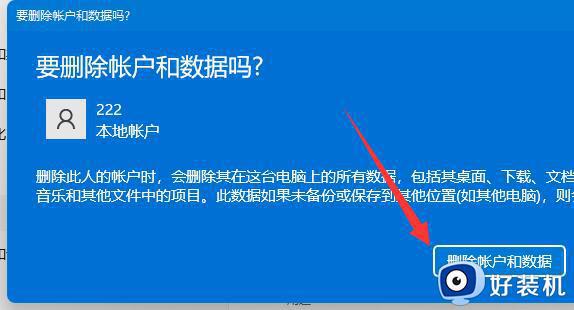
以上就是windows11本地账户怎么删除的全部内容,有遇到相同问题的用户可参考本文中介绍的步骤来进行修复,希望能够对大家有所帮助。
windows11本地账户怎么删除 win11如何删掉另一个账户相关教程
- windows11删除本地账户的方法 windows11如何删除本地用户
- windows11登陆的microsoft账户如何删除 win11如何删除账户
- windows11删除账户的操作教程 win11怎么删除用户账号
- win11有两个账户怎么删除一个 Win11删除本地账户的具体方法
- win11怎样删除本地账户 win11删除本地账户信息教程
- win11怎么删除多余账户 win11开机账户多了一个怎么删除
- windows11如何删除microsoft账户 win11删除microsoft账户的方法
- windows11删除账户怎么操作 win11删除电脑多余账户的方法
- 删除Win11本地账户与微软账户绑定的步骤 解除Win11本地账户与微软账户的绑定步骤
- Win11系统怎么删除本地账户 Win11如何注销本地账户
- win11家庭版右键怎么直接打开所有选项的方法 win11家庭版右键如何显示所有选项
- win11家庭版右键没有bitlocker怎么办 win11家庭版找不到bitlocker如何处理
- win11家庭版任务栏怎么透明 win11家庭版任务栏设置成透明的步骤
- win11家庭版无法访问u盘怎么回事 win11家庭版u盘拒绝访问怎么解决
- win11自动输入密码登录设置方法 win11怎样设置开机自动输入密登陆
- win11界面乱跳怎么办 win11界面跳屏如何处理
win11教程推荐
- 1 win11安装ie浏览器的方法 win11如何安装IE浏览器
- 2 win11截图怎么操作 win11截图的几种方法
- 3 win11桌面字体颜色怎么改 win11如何更换字体颜色
- 4 电脑怎么取消更新win11系统 电脑如何取消更新系统win11
- 5 win10鼠标光标不见了怎么找回 win10鼠标光标不见了的解决方法
- 6 win11找不到用户组怎么办 win11电脑里找不到用户和组处理方法
- 7 更新win11系统后进不了桌面怎么办 win11更新后进不去系统处理方法
- 8 win11桌面刷新不流畅解决方法 win11桌面刷新很卡怎么办
- 9 win11更改为管理员账户的步骤 win11怎么切换为管理员
- 10 win11桌面卡顿掉帧怎么办 win11桌面卡住不动解决方法
